Not: En güncel yardım içeriklerini, mümkün olduğunca hızlı biçimde kendi dilinizde size sunmak için çalışıyoruz. Bu sayfanın çevirisi otomasyon aracılığıyla yapılmıştır ve bu nedenle hatalı veya yanlış dil bilgisi kullanımları içerebilir. Amacımız, bu içeriğin sizin için faydalı olabilmesini sağlamaktır. Buradaki bilgilerin faydalı olup olmadığını bu sayfanın sonunda bize bildirebilir misiniz? Kolayca başvurabilmek için İngilizce makaleye buradan ulaşabilirsiniz .
Ayrıştırma Ağacı, bir gruptaki tek tek üyelerin toplama katkısını görüntüleyerek temel neden çözümlemesi gerçekleştirmek için kullanabileceğiniz bir PerformancePoint çözümleme aracıdır. Ayrıştırma Ağacı'nda, üyeler en büyükten en küçüğe veya en küçükten en büyüğe göre derecelendirilir. Ayrıştırma Ağacı, kullanıcıların, bir grubun tek tek üyelerini ve bunların seçilen bir ölçüye (örneğin, satış miktarları) göre nasıl derecelendirilebileceklerini görmek için grubu ayrıştırmalarına veya parçalarına ayırmalarına olanak tanır.
Ayrıştırma Ağacı, aşağıdaki görüntüye benzeyebilir:
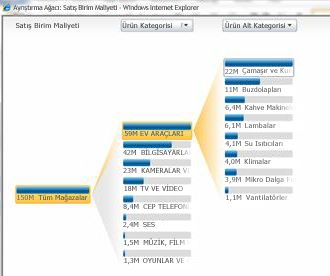
Bu makalede
Ayrıştırma Ağacını nasıl oluşturabilir veya açabilirim?
Pano yazarlarının ayrıştırma ağacı PerformancePoint Pano Tasarımcısıkullanarak oluşturma. Ayrıca, bir ayrıştırma ağacı her zaman Panodaki diğer görünümler'le birlikte görüntülenen en üst düzey görünümü olarak görmezsiniz. Bunun yerine, Microsoft SharePoint Server 2010'dan dağıtılan Panodaki görünümünden ayrıştırma ağacı açın.
Not: Açıp ayrıştırma ağacını kullanmak için Microsoft Silverlight 3, bilgisayarınızda yüklü olmalıdır. Ayrıca nasıl karne veya bir analitik görünüm yapılandırıldığına bağlı olarak dikkat edin, ayrıştırma ağacı açmak mümkün olmayabilir.
Ayrıştırma ağacını açmak için, aşağıdaki yordamı kullanın:
-
Panoda, SQL Server Analysis Services verilerini kullanan bir görünüm seçin. Örnek olarak analitik grafikler ve tablolar ve bazı karne türleri verilebilir.
-
Görünümdeki bir değeri sağ tıklatın ve Ayrıştırma Ağacı'nı seçin. Değer bir karnede veya tabloda yer alan bir değer veya bir grafikteki miktar olabilir. Ayrıştırma Ağacı bir tarayıcı penceresinde açılır.
Ayrıştırma Ağacını nasıl kullanabilirim?
Genellikle bir rapor veya karnedeki tek bir değerin, o değere katkıda bulunan üyelerine nasıl ayrıldığını görmek için Ayrıştırma Ağacını kullanırsınız. Ayrıştırma Ağacı otomatik olarak sonuçları sıralar ve verilere bir satır içi Pareto grafiği uygular; böylece belirli bir rapor değerine en yüksek katkıda bulunan öğeyi hızlı şekilde görebilirsiniz. Ayrıca genel bir değere katkıda bulunan tek tek üyeler arasında eğilimleri de görebilirsiniz.
Ayrıştırma Ağacını kullanarak, aşağıdaki görüntüde gösterildiği gibi belirli bir boyut üyesinin üye özelliklerini de görüntüleyebilirsiniz:
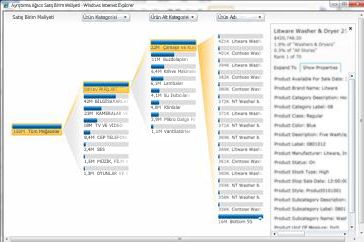
Ayrıştırma Ağacını kullanırken tipik olarak, ekranın sol tarafında yer alan ve bir ayrıştırma düğümü olan bir çubukla başlarsınız. Temel neden çözümlemesi gerçekleştirmek için, aşağıdaki yordamı kullanın:
-
Bir ayrıştırma düğümünü tıklatın. Boyutlar ve hiyerarşiler içeren bir liste görüntülenir.
-
Kullanmak istediğiniz boyutu ve hiyerarşiyi seçin. Görünüm, seçtiğiniz için bir sonraki ayrıntı düzeyini görüntülemek için otomatik olarak yenilenir.
-
Görünümde detaya girmeye devam etmek için 1. ve 2. adımları yineleyin.
-
Bir boyut üyesinin üye özelliklerini görüntülemek için söz konusu boyut üyesine göz atın. Ek seçenekleri içeren iletişim kutusunu açmak için düğümünü tıklatın. Özellikleri Göster'i tıklatın.










